Se aplica A: WatchGuard Advanced EPDR, WatchGuard EPDR, WatchGuard EDR , WatchGuard EPP, WatchGuard EDR Core
Puede ordenar, eliminar y editar informes programados en la sección Informes Programados de la página Estado.
Ordenar Informes Programados
Para ordenar sus informes programados, seleccione Informes Programados y haga clic en ![]() .
.
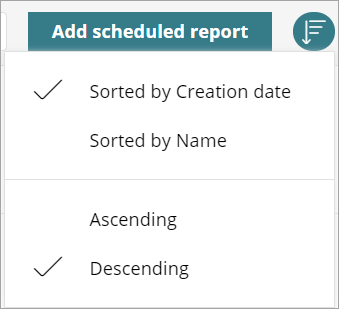
Puede ordenar los informes por fecha de creación, nombre y organizarlos en orden ascendente o descendente.
Eliminar un Informe Programado
Para eliminar un informe programado:
- Junto al informe que desea eliminar, haga clic en
 .
.
Aparece un mensaje.
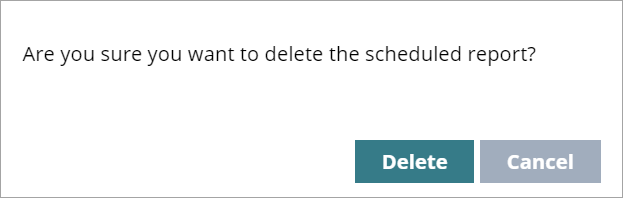
- Haga clic en Eliminar.
Editar un Informe Programado
Para editar un informe programado:
- Seleccione el informe.
Se abre el cuadro de diálogo Editar Informe Programado.
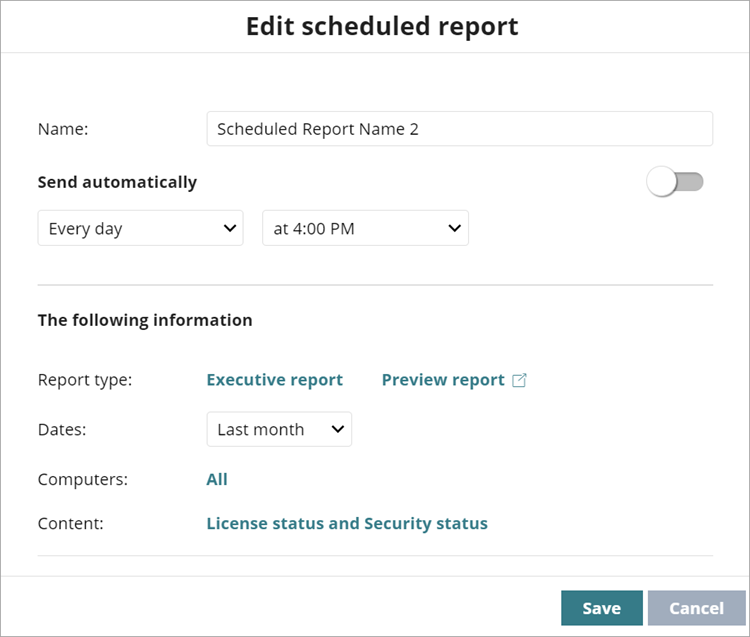
- Editar el Nombre y el horario del informe.
- Para enviar el informe automáticamente, habilite el interruptor Enviar Automáticamente.
- Para seleccionar un Tipo de Informe diferente, haga clic en el tipo de informe existente.
Se abre el cuadro de diálogo Añadir Informe Programado.- Seleccione el informe que desea enviar.
- Si está disponible, seleccione un Informe Resumido o un Informe Completo.
- Edite los detalles del mensaje de correo electrónico.
- Haga clic en Agregar .
- Seleccione las Fechas para el informe.
- Seleccione los Equipos para las que desea preparar el informe.
- Seleccione el Contenido sobre el que desea preparar el informe.
- Haga clic en Guardar.